Dropbox: Kako pridobiti več brezplačnega prostora za shranjevanje

Vam zmanjkuje prostora v Dropboxu? Oglejte si te nasvete, ki vam bodo zagotovili več prostega prostora za shranjevanje.
Dropbox včasih morda ne bo prikazal predogleda vaših datotek. Ko se to zgodi, lahko dobite tudi različna sporočila o napakah ali pa vaše datoteke preprosto ne bodo več prikazovale svojih sličic. V tem priročniku bomo raziskali, kako lahko odpravite vse te različne napake in odpravite to napako enkrat za vselej.
Na kratko, to je težava z več možnimi vzroki. Nekateri najpogostejši vključujejo:
Mnogi uporabniki so potrdili, da so to težavo rešili tako, da so v svojih brskalnikih dovolili piškotke tretjih oseb. Če uporabljate brskalnik, ki temelji na Chromiumu, se pomaknite do Nastavitve , izberite Podatki spletnega mesta in nato izberite Dovoli vse piškotke .
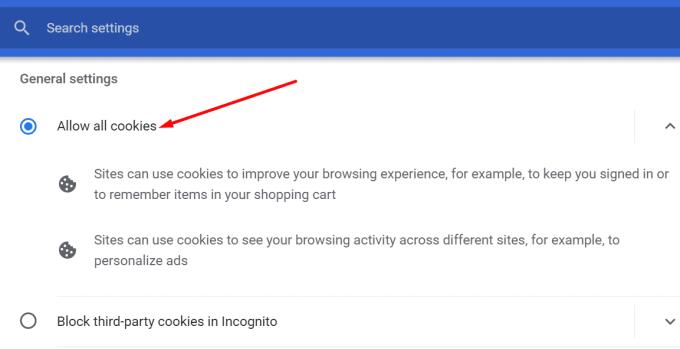 Posodobite svoj brskalnik ali uporabite drug brskalnik
Posodobite svoj brskalnik ali uporabite drug brskalnikPreklopite na drug brskalnik in preverite, ali si lahko ogledate svoje datoteke. Dropbox podpira naslednje štiri brskalnike: Chrome , Edge , Firefox in Safari . Najbolje deluje v dveh najnovejših različicah teh brskalnikov. Torej, preverite posodobitve in namestite najnovejšo izdajo brskalnika, če uporabljate zastarelo različico. Poleg tega počistite predpomnilnik brskalnika , onemogočite razširitve in preverite, ali to pomaga.
Ko že govorimo o posodobitvah, preverite, ali je na voljo novejša različica operacijskega sistema, in jo namestite na svoj računalnik. Če je ta težava s predogledom datoteke posledica neke znane težave z združljivostjo programske opreme, je verjetnost že odpravljena v najnovejši različici OS.
Mnogi uporabniki macOS-a so na primer potrdili, da je Big Sur 11.2 odpravil to res motečo težavo. Torej posodobite svoj OS, počistite mapo predpomnilnika Dropbox in preverite rezultate.
Težave s predogledom datotek v Dropboxu so skoraj tako stare kot platforma sama. Če povzamemo, da bi odpravili težavo, morate najprej ugotoviti vzroke. V tem konkretnem primeru jih je veliko. Prepričajte se, da Dropbox podpira to vrsto datoteke in da datoteka, ki si jo želite ogledati, ni zaščitena z geslom. Poleg tega posodobite svoj brskalnik in OS, dovolite piškotke tretjih oseb ali preklopite na drug brskalnik. Ali vam je uspelo odpraviti težavo s predogledom datoteke? Sporočite nam v spodnjih komentarjih.
Vam zmanjkuje prostora v Dropboxu? Oglejte si te nasvete, ki vam bodo zagotovili več prostega prostora za shranjevanje.
Če v sistemu Office 365 manjka značka Dropbox, prekinite povezavo računa z računalnikom in ga nato povežite nazaj.
Ste utrujeni od prejemanja e-poštnih sporočil z malo prostora za shranjevanje na Dropbox? Poglejte, kako jih lahko izklopite.
Če želite odpraviti težave s predogledom Dropboxa, se prepričajte, da platforma podpira vrsto datoteke in da datoteka, ki si jo poskušate ogledati, ni zaščitena z geslom.
Če se Dropox.com ne naloži, posodobite brskalnik, počistite predpomnilnik, onemogočite vse razširitve in zaženite nov zavihek brez beleženja zgodovine.
Če Dropbox ne more najti in naložiti novih fotografij iz vašega iPhone-a, se prepričajte, da uporabljate najnovejše različice aplikacije iOS in Dropbox.
Dajte svojemu računu Dropbox dodatno raven varnosti. Oglejte si, kako lahko vklopite zaklepanje z geslom.
Povejte Dropboxu, kako se počutite. Oglejte si, kako lahko pošljete povratne informacije, da se storitev lahko izboljša in ugotovite, kako se počutijo njihove stranke.
Ste se preselili? V tem primeru si oglejte, kako uporabiti drug časovni pas v Dropboxu.
Prilagodite svojo delovno izkušnjo tako, da Dropbox odpre pisarniške aplikacije, ki jih potrebujete, tako, kot jih želite odpreti.
Če e-poštna sporočila o dejavnosti mape Dropbox niso potrebna, sledite spodnjim korakom, da jo onemogočite.
Za delo z drugimi boste morali deliti datoteke. Oglejte si, kako lahko nekoga zaprosite za nalaganje datoteke v Dropbox.
Želite kar najbolje izkoristiti Dropbox? Tukaj lahko dobite glasilo o novih funkcijah, da boste lahko na tekočem.
Nekatera obvestila o prijavi v Dropbox niso potrebna. Tukaj je, kako jih izklopite.
Če ne morete ustvariti povezav v Dropboxu, je morda na vašem računu aktivna prepoved skupne rabe. Počistite predpomnilnik brskalnika in preverite rezultate.
Oglejte si, koliko prostora za shranjevanje imate v računu Dropbox, da vidite, koliko datotek lahko naložite. Evo, kako lahko to storite.
Standardna pisna struktura datumov ima subtilne razlike med kulturami po vsem svetu. Te razlike lahko povzročijo nesporazume, ko
Naučite se, katere možnosti imate, ko ne morete poslati priloge e-pošte, ker je datoteka prevelika.
Ugotovite, kako je nekdo prišel v vaš račun Dropbox, in poglejte, katere naprave in brskalniki imajo dostop do vašega računa.
Ste imeli dovolj Dropboxa? Tukaj je, kako lahko za vedno izbrišete svoj račun.
Se sprašujete, kako integrirati ChatGPT v Microsoft Word? Ta vodnik vam pokaže, kako to storiti s pripomočkom ChatGPT za Word v 3 enostavnih korakih.
Tukaj najdete podrobna navodila, kako spremeniti niz uporabniškega agenta v brskalniku Apple Safari za MacOS.
Prikazujemo vam, kako spremeniti barvo osvetlitve za besedilo in besedilna polja v Adobe Readerju s tem korak-po-korak priročnikom.
Ali potrebujete načrtovanje ponavljajočih se srečanj na MS Teams z enakimi člani ekipe? Naučite se, kako nastaviti ponavljajoče se srečanje v Teams.
Želite onemogočiti zaslon za posodobitev programske opreme Apple in preprečiti njegovo pojavljanje na računalniku Windows 11 ali Mac? Preizkusite te metode zdaj!
Če iščete osvežujočo alternativo tradicionalni virtualni tipkovnici, je Samsung Galaxy S23 Ultra odlična rešitev. Z
Odkrijte, kako odpraviti napako OneDrive s kodo 0x8004de88, da boste lahko spet uporabljali svoje oblačne shrambe.
V tem vadnici vam pokažemo, kako spremeniti privzeto nastavitev povečave v Adobe Readerju.
Ali pogosto vidite napako Opravičujemo se, nismo se mogli povezati z vami na MS Teams? Preizkusite te napotke za odpravljanje težav in se znebite te težave zdaj!
Trenutno ni mogoče onemogočiti anonimnih vprašanj v Microsoft Teams Live Events. Tudi registrirani uporabniki lahko pošiljajo anonimna vprašanja.


























